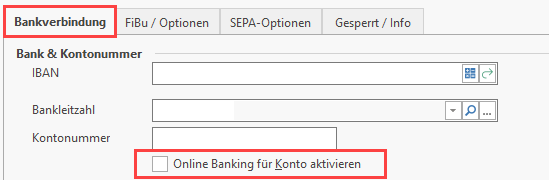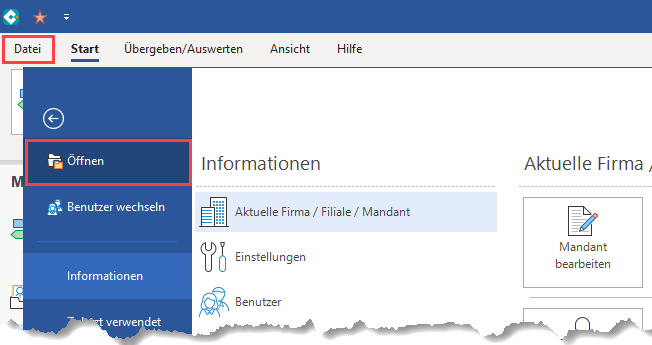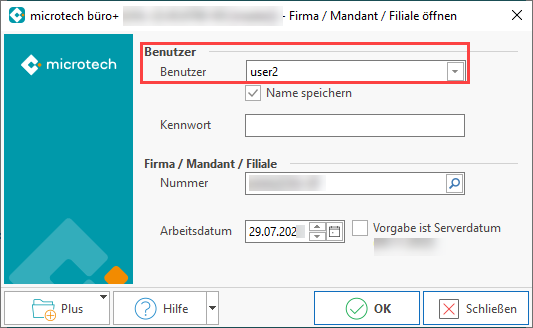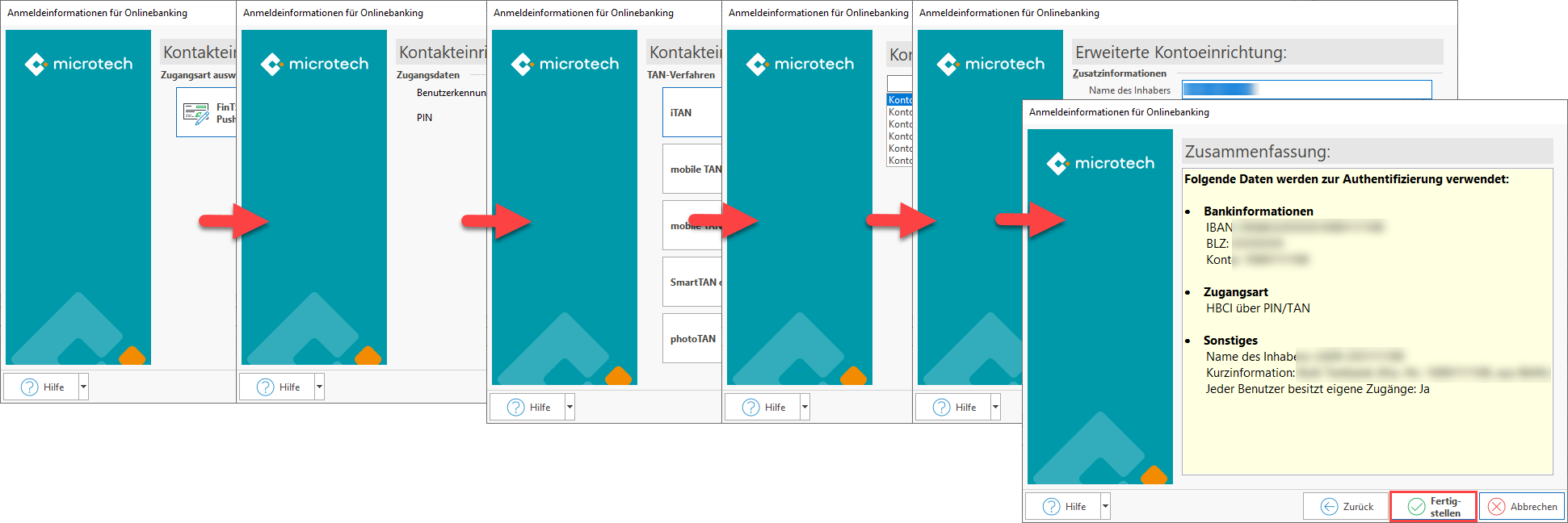Inhalt
| Table of Contents |
|---|
Im Rahmen der Banking-Komponente wird eine sogenannte "Multiuser-Unterstützung" angeboten. Sofern Sie ein Konto als Online-Konto anlegen, lassen sich so für die Benutzer eigene Zugänge anlegen.
| Note | ||
|---|---|---|
| ||
Die |
Kennzeichen: "Erweiterte Kontoeinrichtung"
Sollen für die ausgewählte Bankverbindung mehrere Kontozugänge eingerichtet werden, ist dieses Kennzeichen zu aktivieren (Registerkarte: DATEI - INFORMATIONEN - AKTUELLE FIRMA / FILIALE / MANDANT - MEINE FIRMA/MEINEN MANDANTEN ....BEARBEITEN - Register: "Bankverbindung" - Schaltfläche: NEU).
Multiuser-Unterstützung
Im Rahmen dieser "Erweiterten Kontoeinrichtung" kann auch die "Multiuser-Unterstützung" aktiviert werden.
Beachten Sie:
...
Multiuser-Unterstützung (auf Bankseite) steht für |
...
folgende Zugangsarten zur Verfügung:
|
...
|
...
|
Vorgehen: Legen Sie zunächst den Bankzugang des aktuellen Nutzer an
Legen Sie in den Einstellungen des Mandanten eine neue Bankverbindung an und richten Sie dieses dieses Konto in der Software für Online-Banking ein. Eine ausführliche Anleitung dazu erhalten Sie unter: Einrichtung einer neuen Online-Bankverbindung.
Auf dem Register: ONLINE BANKING wählen Sie die Schaltfläche: KONTO EINRICHTEN. Folgen Sie den Anweisungen des Assistenten, der unter Einrichtung einer neuen Online-Bankverbindung beschrieben ist. Geben Sie alle relevanten Eingaben für das Erfassen des Online-Kontos in der Software ein. Im Fenster: "Kontakteinrichtung" erfassen Sie die Benutzerkennung und die PIN des Nutzers.
Nach der Kontoauswahl folgt im Assistenten die
Im nächsten Fenster wählen Sie die Bank (Eingabe der Bankleitzahl und der Kontonummer). Die Zugangsdaten werden abgeholt und die entsprechende(n) Schaltfläche(n) für den Online Zugang werden angezeigt.
Parameter für z.B. "HBCI über PIN/TAN":
abweichende Hauptbankleitzahl
abweichende Kontonummer
Bei manchen Banken wird bei Verwendung der Zugangsart "Pin/Tan Web" die Kontonummer nicht wie gewohnt dargestellt. Aktivieren Sie ggf. das Kennzeichen und tragen Sie in dieses Feld die abweichende Kontonummer ein, Dadurch ist der Zugriff auf das Konto möglich.
Unterkontomerkmal
Je nach Vorgabe Ihrer Bank ist dieses Kennzeichen zu aktivieren und der von der Bank vorgegebene Text muss eingetragen werden. Dadurch bleibt die Zuordnung der Konten in den Banking-Kontakten gewährleistet.
Nach Eingabe der Zugangsparameter öffnet sich das Fenster "Erweiterte Kontoeinrichtung". In diesem Fenster kann das Kennzeichen: "Jeder Benutzer besitzt eigene Zugänge" aktiviert aktiviert werden.
Anschließend erhalten Sie eine Zusammenfassung und können über die Schaltfläche "Fertigstellen" die Einrichtung fortsetzen. Die weitere Vorgehensweise entspricht der Beschreibung unter "Einrichtung eines Kontos". Das Kennzeichen Das Kennzeichen: "Jeder Benutzer besitzt eigene Zugänge" kann für jede Bankverbindung individuell verwaltet werden.
...
| title | Beachten Sie: |
|---|
Um die weiteren Benutzer für die Verwendung der Bankverbindung einzurichten, melden Sie sich bitte als entsprechender Benutzer in büro+ / ERP-complete an und starten Sie die Umsatzabfrage.
Diese finden Sie unter: ZAHLUNGSVERKEHR - KONTOAUSZÜGE. Sowohl im Register "Kontoauszüge" als auch im Register "Zahlungsverkehreingang" kann über die Schaltfläche "WEITERE" - "Kontenstand Online aktualisieren" die Umsatzabfrage ausgeführt werden.
Es erscheint ein Assistenz zur Eingabe der Anmeldeinformationen des weiteren Benutzers:
...
Software-Logik zu Kennzeichen: "Jeder Benutzer besitzt eigene Zugänge"
Kennzeichen: "Jeder Benutzer besitzt eigene Zugänge" ist aktiviert
Wurde das Kennzeichen aktiviert, aktiviert Jeder Benutzer muss sich jeder Benutzer einmalig am Konto anmelden.
| Info | ||
|---|---|---|
| ||
Es ist dabei nicht von Bedeutung, ob die Benutzer unterschiedliche Kontozugänge verwenden oder ob alle den gleichen Kontozugang benutzen. |
Kennzeichen: "Jeder Benutzer besitzt eigene Zugänge" ist nicht
...
aktiviert
Es wird der Kontozugang verwendet mit dem die Bankverbindung eingerichtet bzw. konvertiert wurde.
Spätere Deaktivierung des Kennzeichens
...
erfolgt
Beachten Sie, dass bei einem Deaktivieren des Kennzeichens die Kontozugänge der anderen Programmbenutzer nicht gelöscht / deaktiviert werden.
Zugang
...
löschen
Das Löschen eines Zugangs nehmen Sie in der BANKVERBINDUNG - Register: "Online Banking" über die Schaltfläche: BANKING KONTAKTE vor.
Dort An dieser Stelle wird für jede abweichende Anmeldeinformation ein Eintrag hinterlegt.Wird ein Eintrag gelöscht, erfolgt bei der nächsten Aktion die Abfrage nach einem neuen Kontozugang.
Vorgehen bei Konten, in denen die Benutzer eigene Zugänge besitzen
Wechseln Sie den Benutzer über DATEI - ÖFFNEN. Oder wenn Sie die Software direkt als Nutzer öffnen, melden Sie sich mit Ihrem Benutzernamen und Passwort an dem betreffenden Mandanten an.
Über weitere Nutzer: Kontenstand Online aktualisieren
Um die weiteren Benutzer für die Verwendung der Bankverbindung einzurichten, melden Sie sich bitte als entsprechender Benutzer in microtech büro+ an und starten Sie die Umsatzabfrage.
Diese finden Sie unter: ZAHLUNGSVERKEHR - KONTOAUSZÜGE. Sowohl im Register "Kontoauszüge" als auch im Register "Zahlungsverkehreingang" kann über die Schaltfläche "WEITERE" - "Kontenstand Online aktualisieren" die Umsatzabfrage ausgeführt werden.
Bei Aufruf des Assistenten erhalten Sie folgende Ansicht:
- Auswahl der Hausbank über das Auswahltool
- Ein Hinweis, dass dieser Assistent noch die notwendigen Anmeldeinformationen abfragt, wozu Anmeldeinformationen und Online-PIN bereitzuhalten sind
Es erscheint ein Assistent zur Eingabe der Anmeldeinformationen des weiteren Benutzers: Die eigenen Anmeldeinformationen des Nutzers und die eigene Online-PIN für die Einrichtung des Abrufs am Konto werden konfiguriert. Treffen Sie entsprechend des jeweiligen Nutzers die Einstellungen.
Mit der Schaltfläche: FERTIGSTELLEN wird für diesen Benutzer die gewählte Auswahl gespeichert.